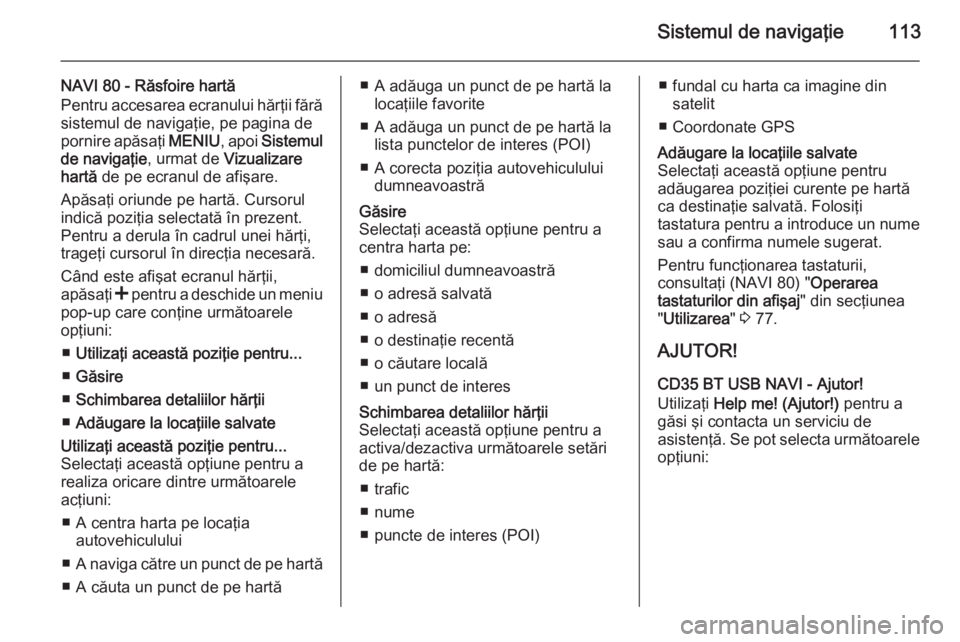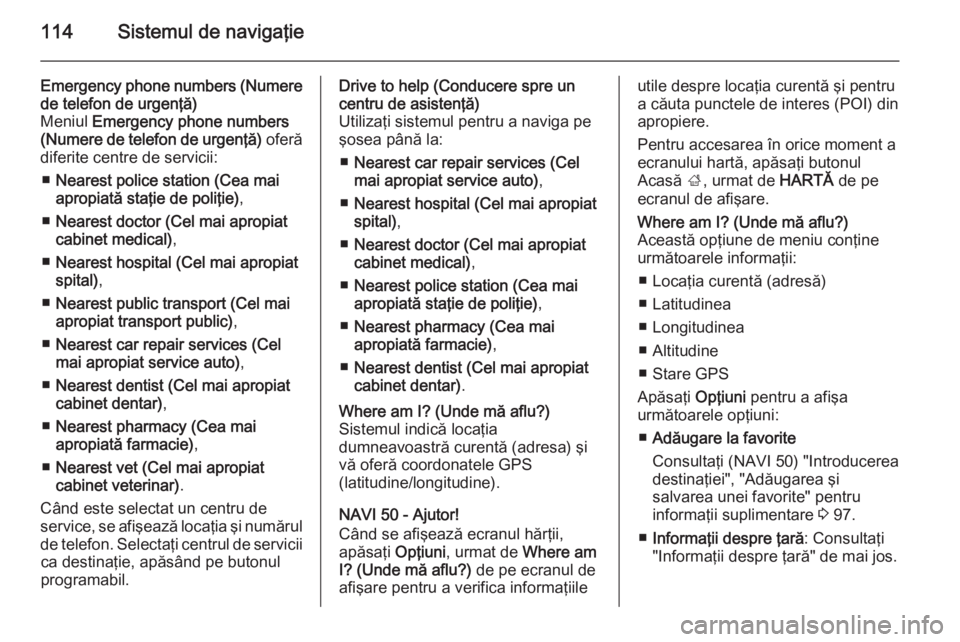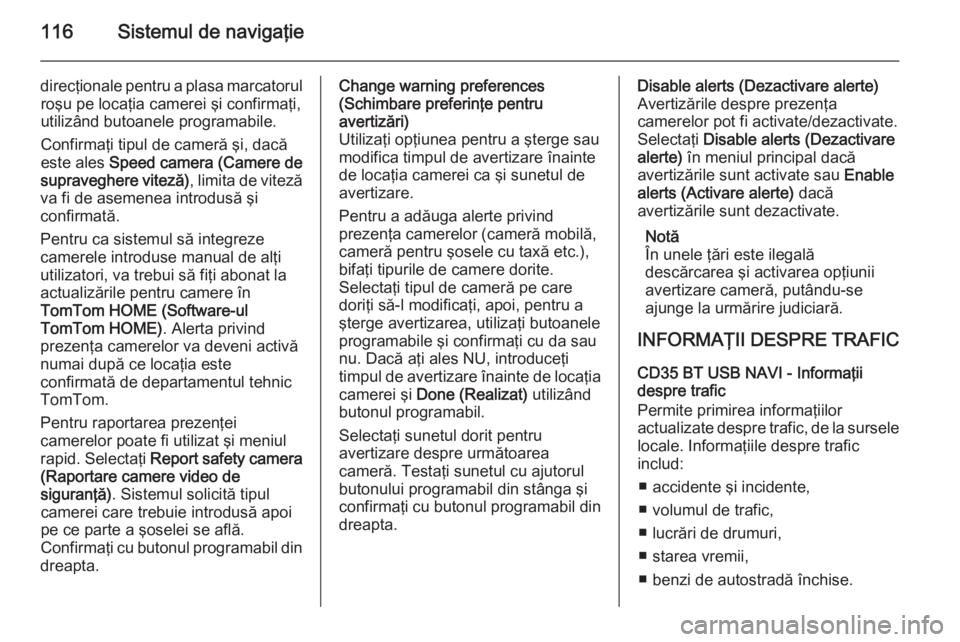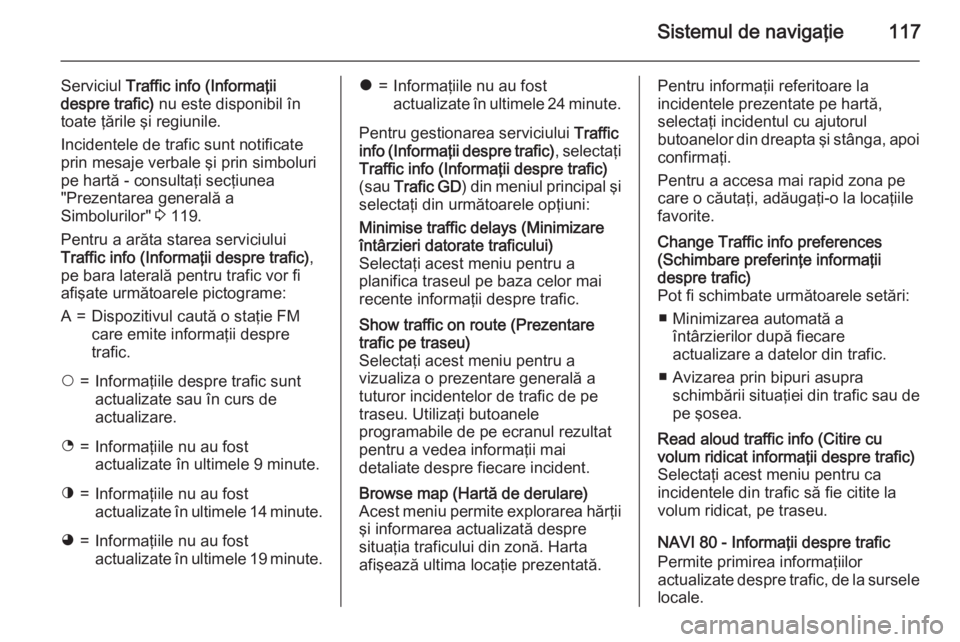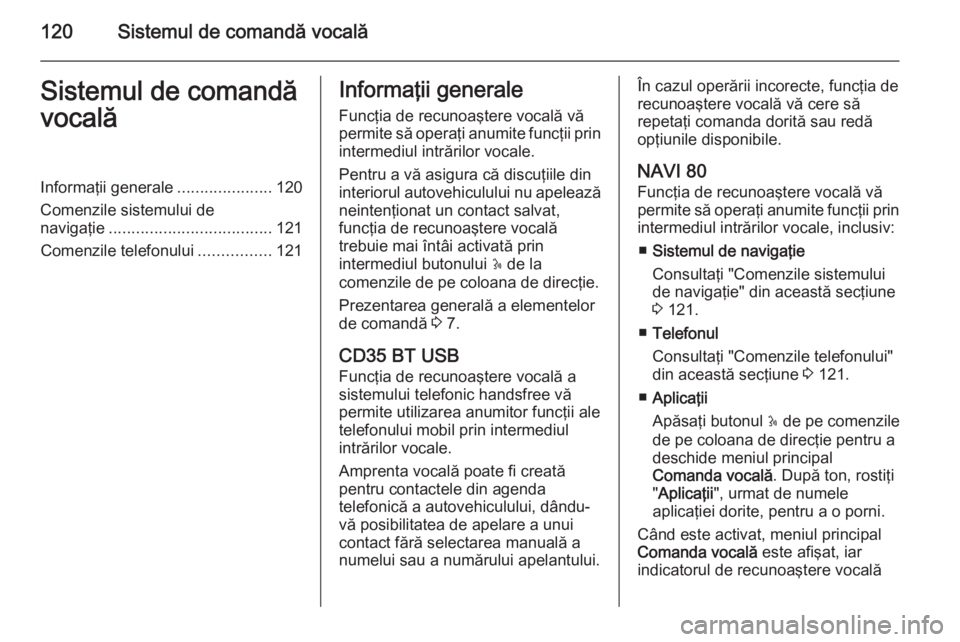Page 113 of 151
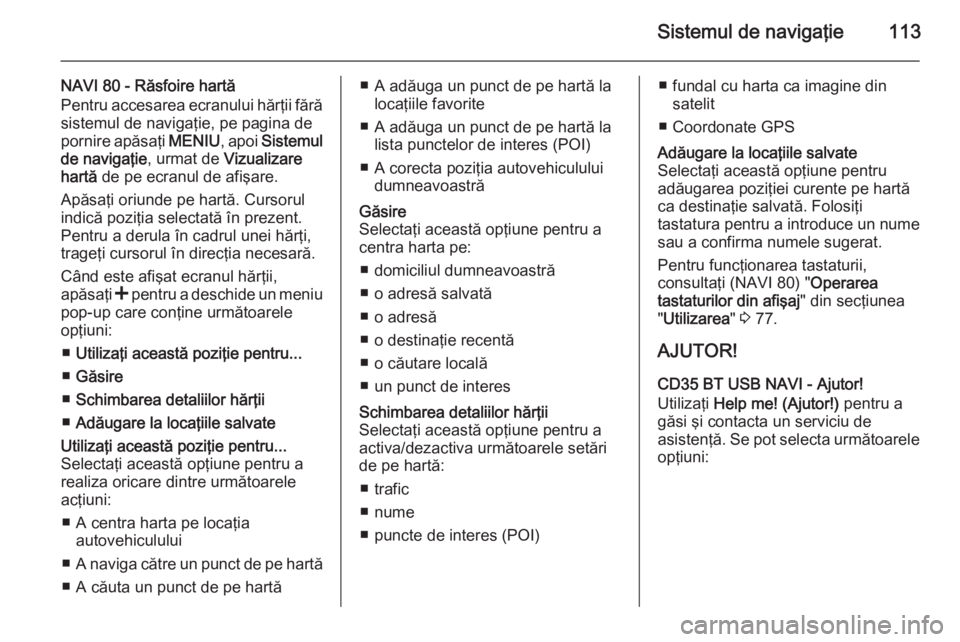
Sistemul de navigaţie113
NAVI 80 - Răsfoire hartă
Pentru accesarea ecranului hărţii fără
sistemul de navigaţie, pe pagina de
pornire apăsaţi MENIU, apoi Sistemul
de navigaţie , urmat de Vizualizare
hartă de pe ecranul de afişare.
Apăsaţi oriunde pe hartă. Cursorul indică poziţia selectată în prezent.
Pentru a derula în cadrul unei hărţi,
trageţi cursorul în direcţia necesară.
Când este afişat ecranul hărţii,
apăsaţi < pentru a deschide un meniu
pop-up care conţine următoarele
opţiuni:
■ Utilizaţi această poziţie pentru...
■ Găsire
■ Schimbarea detaliilor hărţii
■ Adăugare la locaţiile salvateUtilizaţi această poziţie pentru...
Selectaţi această opţiune pentru a
realiza oricare dintre următoarele
acţiuni:
■ A centra harta pe locaţia autovehiculului
■ A naviga către un punct de pe hartă
■ A căuta un punct de pe hartă■ A adăuga un punct de pe hartă la locaţiile favorite
■ A adăuga un punct de pe hartă la lista punctelor de interes (POI)
■ A corecta poziţia autovehiculului dumneavoastrăGăsire
Selectaţi această opţiune pentru a
centra harta pe:
■ domiciliul dumneavoastră
■ o adresă salvată
■ o adresă
■ o destinaţie recentă
■ o căutare locală
■ un punct de interesSchimbarea detaliilor hărţii
Selectaţi această opţiune pentru a
activa/dezactiva următoarele setări
de pe hartă:
■ trafic
■ nume
■ puncte de interes (POI)■ fundal cu harta ca imagine din satelit
■ Coordonate GPSAdăugare la locaţiile salvate
Selectaţi această opţiune pentru
adăugarea poziţiei curente pe hartă
ca destinaţie salvată. Folosiţi
tastatura pentru a introduce un nume
sau a confirma numele sugerat.
Pentru funcţionarea tastaturii,
consultaţi (NAVI 80) " Operarea
tastaturilor din afişaj " din secţiunea
" Utilizarea " 3 77.
AJUTOR!
CD35 BT USB NAVI - Ajutor!
Utilizaţi Help me! (Ajutor!) pentru a
găsi şi contacta un serviciu de
asistenţă. Se pot selecta următoarele
opţiuni:
Page 114 of 151
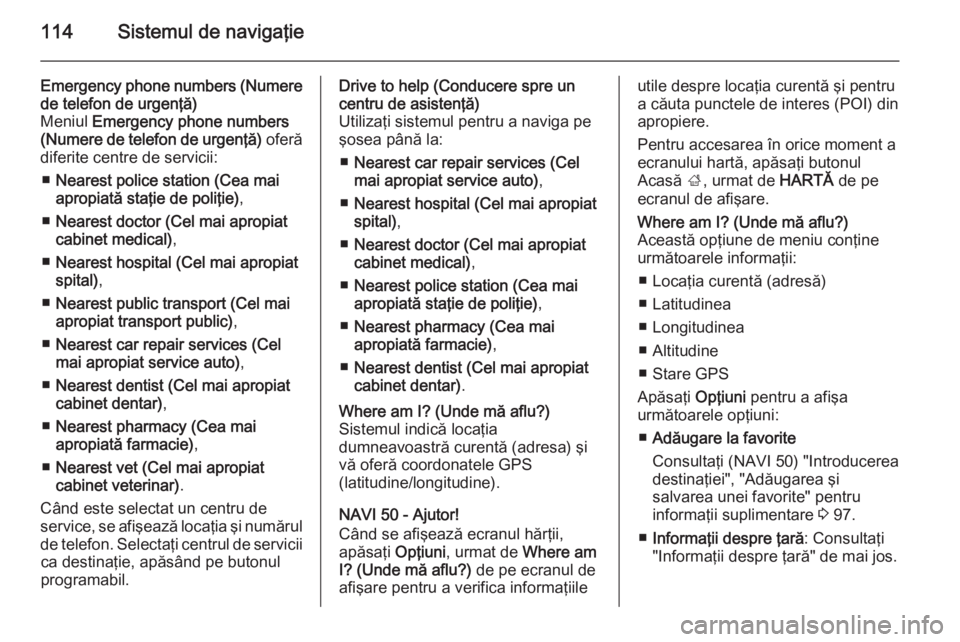
114Sistemul de navigaţie
Emergency phone numbers (Numere
de telefon de urgenţă)
Meniul Emergency phone numbers
(Numere de telefon de urgenţă) oferă
diferite centre de servicii:
■ Nearest police station (Cea mai
apropiată staţie de poliţie) ,
■ Nearest doctor (Cel mai apropiat
cabinet medical) ,
■ Nearest hospital (Cel mai apropiat
spital) ,
■ Nearest public transport (Cel mai
apropiat transport public) ,
■ Nearest car repair services (Cel
mai apropiat service auto) ,
■ Nearest dentist (Cel mai apropiat
cabinet dentar) ,
■ Nearest pharmacy (Cea mai
apropiată farmacie) ,
■ Nearest vet (Cel mai apropiat
cabinet veterinar) .
Când este selectat un centru de
service, se afişează locaţia şi numărul de telefon. Selectaţi centrul de servicii ca destinaţie, apăsând pe butonul
programabil.Drive to help (Conducere spre un centru de asistenţă)
Utilizaţi sistemul pentru a naviga pe
şosea până la:
■ Nearest car repair services (Cel
mai apropiat service auto) ,
■ Nearest hospital (Cel mai apropiat
spital) ,
■ Nearest doctor (Cel mai apropiat
cabinet medical) ,
■ Nearest police station (Cea mai
apropiată staţie de poliţie) ,
■ Nearest pharmacy (Cea mai
apropiată farmacie) ,
■ Nearest dentist (Cel mai apropiat
cabinet dentar) .Where am I? (Unde mă aflu?)
Sistemul indică locaţia
dumneavoastră curentă (adresa) şi
vă oferă coordonatele GPS
(latitudine/longitudine).
NAVI 50 - Ajutor!
Când se afişează ecranul hărţii,
apăsaţi Opţiuni, urmat de Where am
I? (Unde mă aflu?) de pe ecranul de
afişare pentru a verifica informaţiile
utile despre locaţia curentă şi pentru
a căuta punctele de interes (POI) din
apropiere.
Pentru accesarea în orice moment a
ecranului hartă, apăsaţi butonul
Acasă ;, urmat de HARTĂ de pe
ecranul de afişare.Where am I? (Unde mă aflu?)
Această opţiune de meniu conţine
următoarele informaţii:
■ Locaţia curentă (adresă)
■ Latitudinea
■ Longitudinea
■ Altitudine
■ Stare GPS
Apăsaţi Opţiuni pentru a afişa
următoarele opţiuni:
■ Adăugare la favorite
Consultaţi (NAVI 50) "Introducerea
destinaţiei", "Adăugarea şi
salvarea unei favorite" pentru
informaţii suplimentare 3 97.
■ Informaţii despre ţară : Consultaţi
"Informaţii despre ţară" de mai jos.
Page 115 of 151

Sistemul de navigaţie115
Informaţii despre ţară
Această funcţie vă permite să
verificaţi informaţiile despre ţară şi legislaţia pentru locaţia curentă.
La afişarea ecranului Where am I?
(Unde mă aflu?) , apăsaţi Opţiuni,
urmat de Informaţii despre ţară de pe
ecranul de afişare.
Această opţiune de meniu conţine
următoarele informaţii:
■ Limite de viteză
■ Prefixul telefonic al ţării (prefixul pentru apelare internaţională,
de ex. +49)
■ Numărul de urgenţă (de ex. 112)
■ Restricţii legale, de ex.: ◆ Cerinţele de echipare aautovehiculului, de ex. triunghiul
reflectorizant, trusa de prim-
ajutor, extinctorul, becurile de
rezervă, vesta reflectorizantă etc.
◆ Legislaţia referitoare la faruri
◆ Nivelul maxim de alcool în sânge◆ Legislaţia referitoare la lanţurile
de zăpadă
◆ Legislaţia referitoare la anvelopele de iarnăAjutor în apropiere
Această funcţie vă permite să căutaţi
asistenţă în apropierea locului în care
vă aflaţi în prezent.
Când se afişează ecranul Where am
I? (Unde mă aflu?) , apăsaţi Ajutor în
apropiere de pe ecranul de afişare.
Această opţiune de meniu conţine următoarele informaţii:
■ Reparaţii auto în zonă (Servicii de
reparaţii pentru autovehicule)
■ Servicii de sănătate în zonă
(Servicii medicale şi de urgenţă)
■ Poliţie în zonă (Staţii de poliţie)
■ Staţie de alimentare cu combustibil
în zonă (Staţii de alimentare cu
combustibil)
Selectaţi opţiunea adecvată pentru
accesarea unei liste de puncte de
interes locale (POI).Pentru informaţii referitoare la puncte de interes (POI), consultaţi
(NAVI 50) "Introducerea destinaţiei"
3 97.
CAMERE DE SECURITATE
TomTom
CD35 BT USB NAVI
Sistemul poate furniza alerte privind
prezenţa camerelor video de
siguranţă sau de supraveghere viteză
de pe traseu. Pentru diverse opţiuni,
selectaţi TomTom Safety Cameras
(Camere video de siguranţă
TomTom) în meniul principal:Report safety camera (Raportare
camere video de siguranţă)
Dacă sistemul nu indică o cameră
aflată pe traseu, detaliile despre
această cameră pot fi introduse
manual, selectând Report safety
camera (Raportare camere video de
siguranţă) .
Tipul de cameră trebuie introdus (fixă sau mobilă). Sistemul deschide o
pagină cu hărţi; utilizaţi comenzile
Page 116 of 151
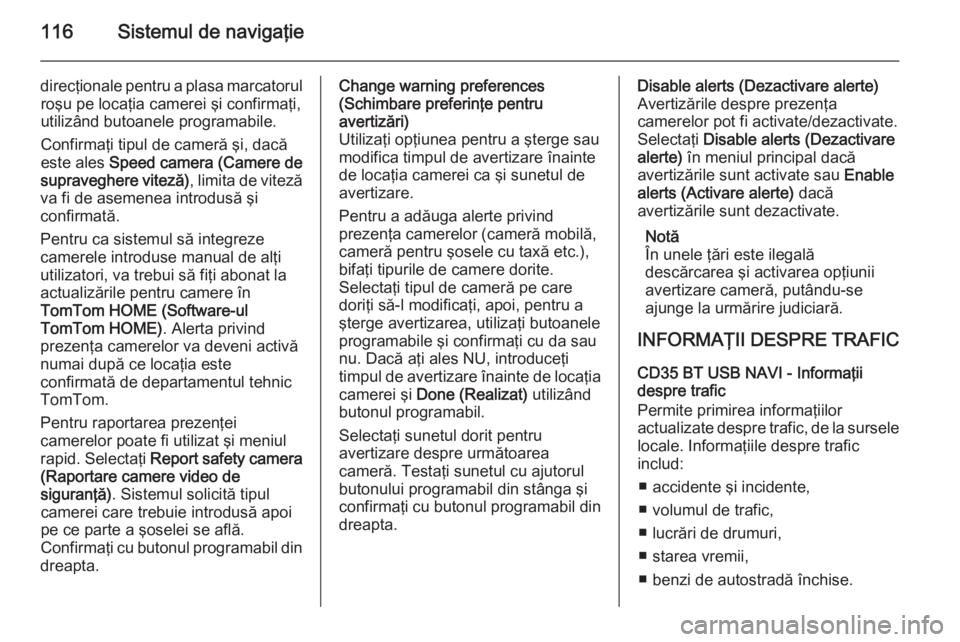
116Sistemul de navigaţie
direcţionale pentru a plasa marcatorulroşu pe locaţia camerei şi confirmaţi,
utilizând butoanele programabile.
Confirmaţi tipul de cameră şi, dacă
este ales Speed camera (Camere de
supraveghere viteză) , limita de viteză
va fi de asemenea introdusă şi
confirmată.
Pentru ca sistemul să integreze
camerele introduse manual de alţi
utilizatori, va trebui să fiţi abonat la
actualizările pentru camere în
TomTom HOME (Software-ul
TomTom HOME) . Alerta privind
prezenţa camerelor va deveni activă
numai după ce locaţia este
confirmată de departamentul tehnic
TomTom.
Pentru raportarea prezenţei
camerelor poate fi utilizat şi meniul
rapid. Selectaţi Report safety camera
(Raportare camere video de siguranţă) . Sistemul solicită tipul
camerei care trebuie introdusă apoi
pe ce parte a şoselei se află.
Confirmaţi cu butonul programabil din
dreapta.Change warning preferences
(Schimbare preferinţe pentru
avertizări)
Utilizaţi opţiunea pentru a şterge sau
modifica timpul de avertizare înainte
de locaţia camerei ca şi sunetul de
avertizare.
Pentru a adăuga alerte privind
prezenţa camerelor (cameră mobilă,
cameră pentru şosele cu taxă etc.),
bifaţi tipurile de camere dorite.
Selectaţi tipul de cameră pe care
doriţi să-l modificaţi, apoi, pentru a
şterge avertizarea, utilizaţi butoanele
programabile şi confirmaţi cu da sau
nu. Dacă aţi ales NU, introduceţi
timpul de avertizare înainte de locaţia
camerei şi Done (Realizat) utilizând
butonul programabil.
Selectaţi sunetul dorit pentru
avertizare despre următoarea
cameră. Testaţi sunetul cu ajutorul
butonului programabil din stânga şi
confirmaţi cu butonul programabil din dreapta.Disable alerts (Dezactivare alerte)Avertizările despre prezenţa
camerelor pot fi activate/dezactivate.
Selectaţi Disable alerts (Dezactivare
alerte) în meniul principal dacă
avertizările sunt activate sau Enable
alerts (Activare alerte) dacă
avertizările sunt dezactivate.
Notă
În unele ţări este ilegală
descărcarea şi activarea opţiunii
avertizare cameră, putându-se
ajunge la urmărire judiciară.
INFORMAŢII DESPRE TRAFIC
CD35 BT USB NAVI - Informaţii
despre trafic
Permite primirea informaţiilor
actualizate despre trafic, de la sursele locale. Informaţiile despre trafic
includ:
■ accidente şi incidente,
■ volumul de trafic,
■ lucrări de drumuri,
■ starea vremii,
■ benzi de autostradă închise.
Page 117 of 151
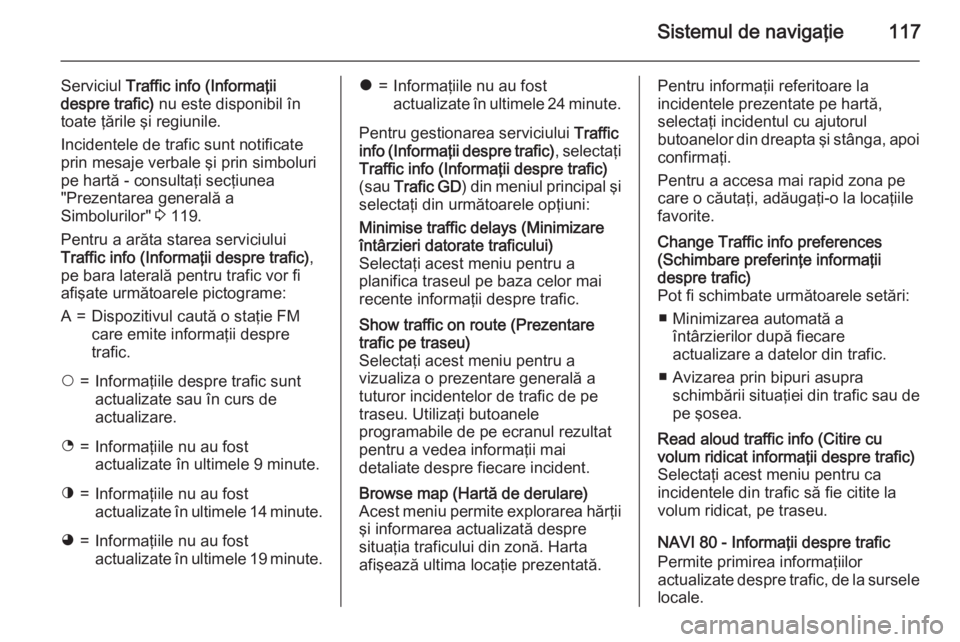
Sistemul de navigaţie117
Serviciul Traffic info (Informaţii
despre trafic) nu este disponibil în
toate ţările şi regiunile.
Incidentele de trafic sunt notificate
prin mesaje verbale şi prin simboluri
pe hartă - consultaţi secţiunea
"Prezentarea generală a
Simbolurilor" 3 119.
Pentru a arăta starea serviciului
Traffic info (Informaţii despre trafic) ,
pe bara laterală pentru trafic vor fi afişate următoarele pictograme:A=Dispozitivul caută o staţie FM
care emite informaţii despre
trafic.$=Informaţiile despre trafic sunt
actualizate sau în curs de
actualizare.%=Informaţiile nu au fost
actualizate în ultimele 9 minute.^=Informaţiile nu au fost
actualizate în ultimele 14 minute.&=Informaţiile nu au fost
actualizate în ultimele 19 minute.*=Informaţiile nu au fost
actualizate în ultimele 24 minute.
Pentru gestionarea serviciului Traffic
info (Informaţii despre trafic) , selectaţi
Traffic info (Informaţii despre trafic)
(sau Trafic GD ) din meniul principal şi
selectaţi din următoarele opţiuni:
Minimise traffic delays (Minimizare
întârzieri datorate traficului)
Selectaţi acest meniu pentru a
planifica traseul pe baza celor mai
recente informaţii despre trafic.Show traffic on route (Prezentare
trafic pe traseu)
Selectaţi acest meniu pentru a
vizualiza o prezentare generală a
tuturor incidentelor de trafic de pe
traseu. Utilizaţi butoanele
programabile de pe ecranul rezultat
pentru a vedea informaţii mai
detaliate despre fiecare incident.Browse map (Hartă de derulare)
Acest meniu permite explorarea hărţii
şi informarea actualizată despre
situaţia traficului din zonă. Harta
afişează ultima locaţie prezentată.Pentru informaţii referitoare la
incidentele prezentate pe hartă,
selectaţi incidentul cu ajutorul
butoanelor din dreapta şi stânga, apoi
confirmaţi.
Pentru a accesa mai rapid zona pe
care o căutaţi, adăugaţi-o la locaţiile
favorite.Change Traffic info preferences
(Schimbare preferinţe informaţii
despre trafic)
Pot fi schimbate următoarele setări:
■ Minimizarea automată a întârzierilor după fiecare
actualizare a datelor din trafic.
■ Avizarea prin bipuri asupra schimbării situaţiei din trafic sau depe şosea.Read aloud traffic info (Citire cu
volum ridicat informaţii despre trafic) Selectaţi acest meniu pentru ca
incidentele din trafic să fie citite la
volum ridicat, pe traseu.
NAVI 80 - Informaţii despre trafic
Permite primirea informaţiilor
actualizate despre trafic, de la sursele locale.
Page 118 of 151

118Sistemul de navigaţie
Din pagina de pornire, apăsaţi
MENIU , apoi Sistemul de navigaţie ,
urmat de Trafic/Trafic GD de pe
ecranul de afişare.
Sistemul de navigaţie indică
incidentele din trafic cu mesaje
vocale, bara cu informaţii despre
trafic şi, de asemenea, prin afişarea
simbolurilor de pe hartă.
Consultaţi "Prezentare generală a
simbolurilor" 3 119.
Sistemul primeşte actualizări la
aprox. fiecare 15 minute, iar
incidentele din trafic sunt prezentate
numai pentru drumurile principale.
Serviciul Trafic se numeşte Trafic
GD dacă a fost activat un abonament
la serviciile ÎN DIRECT. Cu Trafic
GD , actualizările se primesc la aprox.
fiecare 3 minute, iar incidentele din
trafic sunt prezentate şi pentru
drumurile secundare.
Pentru informaţii suplimentare,
consultaţi (NAVI 80) "Servicii ÎN
DIRECT" din secţiunea "Utilizarea"
3 77.În funcţie de situaţia traficului curent,
bara cu informaţii din trafic poate
include următoarele informaţii:
■ Întârzieri masive pe traseu (precizate în minute)
■ Situaţie necunoscută sau nedeterminată (gri)
■ Trafic lent (portocaliu)
■ Ambuteiaj (roşu)
■ Trafic staţionar sau drum închis (roşu închis)
■ Distanţa până la următorul incident
(în km/mile)
Pentru gestionarea serviciului de
Informaţii despre trafic, selectaţi din
următoarele opţiuni:
■ Minimizare întârzieri
Modificaţi călătoria pe baza celor
mai recente informaţii despre trafic.
■ Afişare trafic acasă/serviciu
Selectaţi Acasă/serviciu sau
Serviciu/acasă pentru a afişa o
prezentare generală a tuturor
incidentelor din trafic pe traseul
dumneavoastră acasă/serviciu.Pentru a schimba adresele acasă/
serviciu, selectaţi Schimbare
acasă/serviciu şi actualizaţi prin
introducerea de la tastatură.
■ Afişare trafic de pe traseu
Afişează o prezentare generală cu
toate incidentele rutiere de pe
traseul curent. Apăsaţi
pictogramele incidentelor pentru
informaţii mai detaliate.
■ Explorare hartă
Selectaţi pentru a explora harta şi a
rămâne la curent cu situaţia
traficului din zonă.
Harta afişează ultima locaţie
căutată. Apăsaţi pictogramele
incidentelor pentru informaţii mai
detaliate.
■ Citeşte cu voce tare informaţiile
despre trafic de pe traseu
Activează ghidarea vocală pentru
informaţiile despre trafic.Setările serviciilor de trafic
Selectaţi Setări din trafic şi bifaţi
caseta din dreptul preferinţei cerute
(de ex. minimizare automată a
Page 119 of 151
Sistemul de navigaţie119
întârzierilor după fiecare actualizare a
traficului) şi selectaţi Realizat pentru
a confirma.
Prezentare generală a
simbolurilorL=AccidentM=AmbuteiajG=Una sau mai multe benzi închiseF=Drum închisN=Incident de traficE=Lucrări la carosabilJ=Ploaie torenţialăC=ZăpadăB=Vânt puternic, furtunăK=CeaţăI=Polei
Page 120 of 151
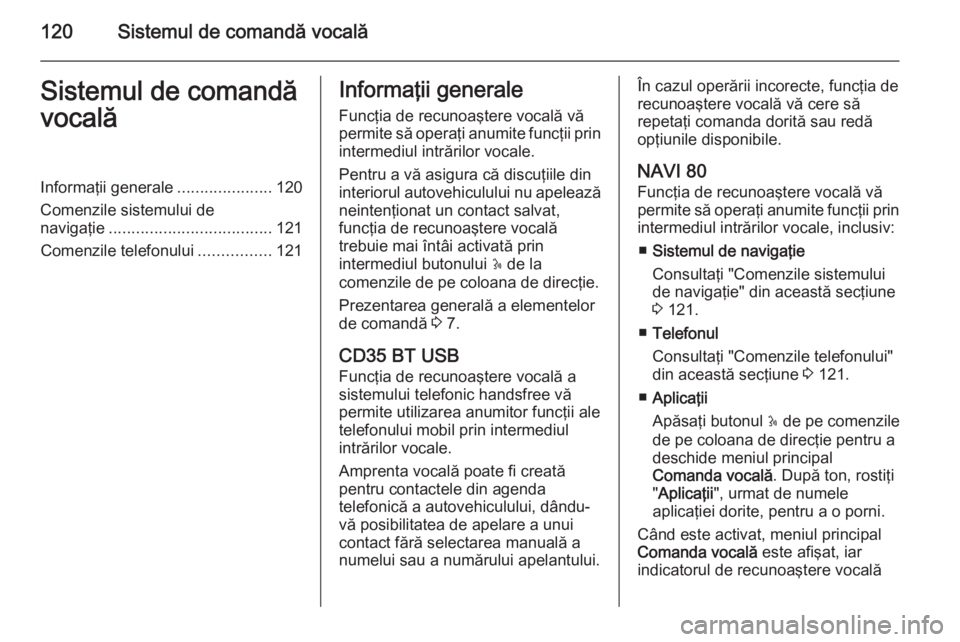
120Sistemul de comandă vocalăSistemul de comandă
vocalăInformaţii generale .....................120
Comenzile sistemului de
navigaţie .................................... 121
Comenzile telefonului ................121Informaţii generale
Funcţia de recunoaştere vocală vă
permite să operaţi anumite funcţii prin
intermediul intrărilor vocale.
Pentru a vă asigura că discuţiile din
interiorul autovehiculului nu apelează neintenţionat un contact salvat,
funcţia de recunoaştere vocală
trebuie mai întâi activată prin
intermediul butonului 5 de la
comenzile de pe coloana de direcţie.
Prezentarea generală a elementelor
de comandă 3 7.
CD35 BT USB
Funcţia de recunoaştere vocală a
sistemului telefonic handsfree vă
permite utilizarea anumitor funcţii ale
telefonului mobil prin intermediul
intrărilor vocale.
Amprenta vocală poate fi creată
pentru contactele din agenda
telefonică a autovehiculului, dându-
vă posibilitatea de apelare a unui
contact fără selectarea manuală a
numelui sau a numărului apelantului.În cazul operării incorecte, funcţia de
recunoaştere vocală vă cere să
repetaţi comanda dorită sau redă
opţiunile disponibile.
NAVI 80 Funcţia de recunoaştere vocală vă
permite să operaţi anumite funcţii prin intermediul intrărilor vocale, inclusiv:
■ Sistemul de navigaţie
Consultaţi "Comenzile sistemului
de navigaţie" din această secţiune
3 121.
■ Telefonul
Consultaţi "Comenzile telefonului"
din această secţiune 3 121.
■ Aplicaţii
Apăsaţi butonul 5 de pe comenzile
de pe coloana de direcţie pentru a
deschide meniul principal
Comanda vocală . După ton, rostiţi
" Aplicaţii ", urmat de numele
aplicaţiei dorite, pentru a o porni.
Când este activat, meniul principal
Comanda vocală este afişat, iar
indicatorul de recunoaştere vocală
 1
1 2
2 3
3 4
4 5
5 6
6 7
7 8
8 9
9 10
10 11
11 12
12 13
13 14
14 15
15 16
16 17
17 18
18 19
19 20
20 21
21 22
22 23
23 24
24 25
25 26
26 27
27 28
28 29
29 30
30 31
31 32
32 33
33 34
34 35
35 36
36 37
37 38
38 39
39 40
40 41
41 42
42 43
43 44
44 45
45 46
46 47
47 48
48 49
49 50
50 51
51 52
52 53
53 54
54 55
55 56
56 57
57 58
58 59
59 60
60 61
61 62
62 63
63 64
64 65
65 66
66 67
67 68
68 69
69 70
70 71
71 72
72 73
73 74
74 75
75 76
76 77
77 78
78 79
79 80
80 81
81 82
82 83
83 84
84 85
85 86
86 87
87 88
88 89
89 90
90 91
91 92
92 93
93 94
94 95
95 96
96 97
97 98
98 99
99 100
100 101
101 102
102 103
103 104
104 105
105 106
106 107
107 108
108 109
109 110
110 111
111 112
112 113
113 114
114 115
115 116
116 117
117 118
118 119
119 120
120 121
121 122
122 123
123 124
124 125
125 126
126 127
127 128
128 129
129 130
130 131
131 132
132 133
133 134
134 135
135 136
136 137
137 138
138 139
139 140
140 141
141 142
142 143
143 144
144 145
145 146
146 147
147 148
148 149
149 150
150